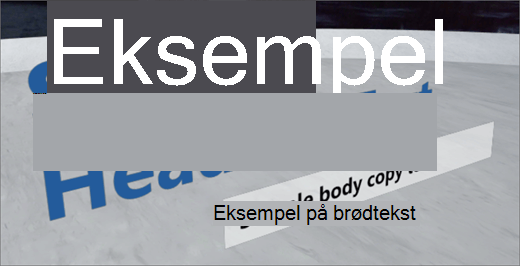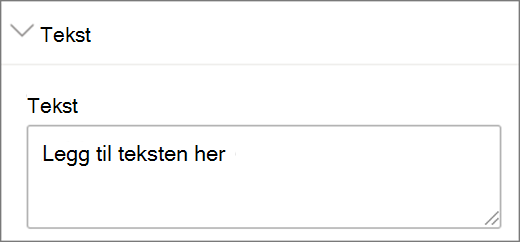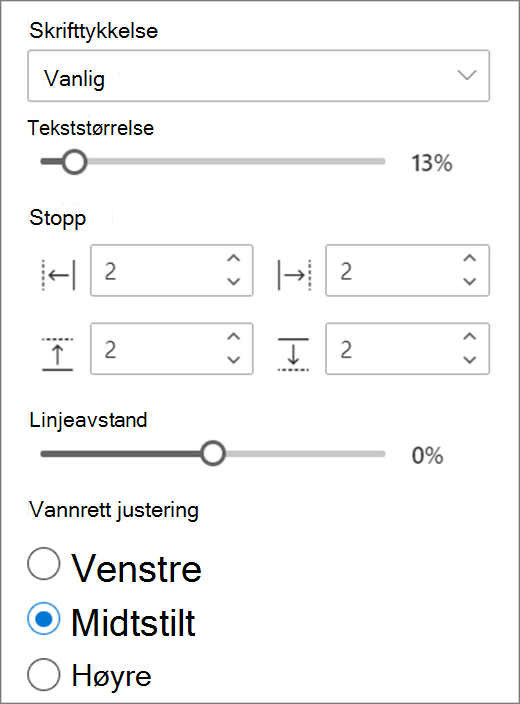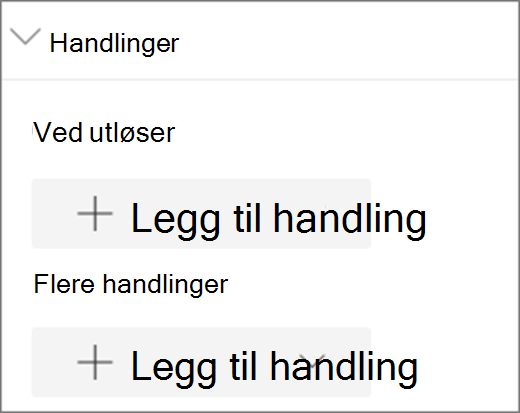Obs!: SharePoint-mellomromsfunksjonen er avskrevet fra og med mars 2025. Vi anbefaler at du utforsker Microsoft Mesh for nytt Engasjerende 3D-innhold i M365.
Hvis du vil legge til tekst i området, bruker du tekstnettdelen. Deretter kan du formatere den og legge til handlinger for å gjøre teksten interaktiv.
Legge til og formatere tekst
-
Hvis du ikke allerede er i redigeringsmodus, velger du Rediger øverst til høyre på området.
-
Velg sirkelikonet + på lerretet.
-
Velg Tekst i verktøykassen for webdelen.
-
Klikk for å plassere nettdelen hvor som helst på strukturen (gulvet).
-
Skriv inn teksten i Tekst-feltet i egenskapsruten til høyre.
-
Velg en stil for teksten fra Stil-delen, eller følg trinn 7 og 8 for å formatere tekst og ramme.
-
Formater teksten ved hjelp av innstillingene skrifttykkelse, tekststørrelse, utfylling, linjeavstand og vannrett justering .
-
Velg innstillingene for rammen (tekstbakgrunn):
-
Hvis du vil ha en bakgrunn bak teksten, velger du Vis tekstramme.
-
Hvis du vil at selve tekstrammen skal endre størrelsen på seg selv, velger du Endre størrelse på rammehøyden slik at den passer til teksten. Hvis du vil angi høyden og bredden på rammen manuelt, uavhengig av teksten, må du ikke merke den.
-
I rammen velger du innstillingene for rammehjørneradius, rammebakgrunnsfarge og loddrett justering av tekst.
-
-
Hvis du vil at en pallplass skal vises under teksten, velger du Vis pallplass. Ved hjelp av høydefra glidebryteren for pallen kan du angi avstanden mellom teksten og podiet.
-
Når du er ferdig, velger du Lagre som kladd , eller hvis du er klar til å gjøre endringene synlige for alle som har tilgang til området ditt, velger du Publiser.
Obs!: Hvis du vil ha veiledning om hvordan du skalerer og plasserer nettdeler, kan du se Legge til og bruke nettdeler i et SharePoint-område.
Legge til handlinger i tekst
Du kan eventuelt gjøre tekstnettdelen interaktiv ved å legge til handlinger. Du kan for eksempel spille av en lyd når noen velger nettdelen. Handlinger angis mens du redigerer nettdelen, og trer i kraft etter at du har lagret plassen som en kladd, eller publiserer den.
-
Merk tekstnettdelen mens du redigerer, og velg deretter blyantikonet . Dette åpner egenskapspanelet. Rull ned til Handlinger.
-
Velg Legg til handling.
-
Når du velger nettdelen, skjer på-utløserhandlingen.
-
Når du høyreklikker (mus) eller lange trykker (kontroller), vises Flere handlinger.
Obs!: Hvis du vil konfigurere Flere handlinger, velger du Legg til handling, og deretter velger du ... (ellipse). Hvis du vil endre rekkefølgen på handlingene, drar du dem til ønsket rekkefølge.
-
Velg blant følgende for På-utløserhandlingen eller Flere handlinger:
-
Undersøk: Plasserer nettdelen nærmere.
-
Kobling til et annet område: Åpner et koblet SharePoint-område.
-
Spill av lyd: Spiller av en vedlagt lydfil.
-
Kobling til en side eller et element: Åpner et koblet element, for eksempel en SharePoint-side eller et offentlig nettsted.
-
-
Hvis du vil prøve handlingene dine, velger du Lagre som kladd eller Publiser.